Xóa phông ảnh trên điện thoại giúp bạn có thể làm mờ những phông nền xấu mà không làm ảnh hưởng đến chất lượng, nội dung chính của ảnh. Không chỉ có thế, xóa phông ảnh, làm mờ nền ảnh còn giúp làm nổi bật tâm điểm của hình ảnh và thu hút được nhiều sự chú ý hơn.
- Cách xóa phông ảnh bằng Snapseed trên điện thoại
- Cách ghép ảnh bằng Snapseed trên điện thoại Android, iPhone
- Cách cài Snapseed trên điện thoại, tải ứng dụng Snapseed
- Làm mờ ảnh trên Android với Snapseed
- Cách làm nét ảnh bằng Snapseed trên điện thoại
Tính năng chụp ảnh xoá phông trên điện thoại tuy mới được ra mắt trên các thiết bị cao cấp nhưng lại nhanh chóng thu hút được sự chú ý của những ai yêu thích nhiếp ảnh trên điện thoại như cách chụp xoá phông trên iPhone 7 Plus là một ví dụ, tuy nhiên chúng ta không tới thiết bị iPhone 7 Plus này vẫn có thể xoá phông ảnh trên điện thoại Android, iPhone cũ của mình nữa đấy các bạn có tin không.

Hướng dẫn xóa phông ảnh trên điện thoại Android, iPhone
Trong bài viết dưới đây 9mobi.vn hướng dẫn bạn đọc cách xóa phông ảnh trên điện thoại Android, iPhone bằng Snapseed:
- Download Snapseed cho Android.
- Download Snapseed cho iPhone.
Cách xoá phông ảnh trên điện thoại Android, iPhone
Lưu ý: Vì cách sử dụng Snapseed trên Android, iPhone khá giống nhau vì vậy bài viết này 9Mobi.vn sẽ hướng dẫn các bạn cách xoá phông ảnh trên điện thoại iPhone.
Bước 1 : Các bạn khởi động ứng dụng Snapseed cho iPhone đã được tải và cài đặt ở trên.
Bước 2 : Tiếp đó các bạn ấn chọn Mở tại giao diện ứng dụng, hệ thống sẽ yêu cầu bạn cấp quyền truy cập vào Ảnh trên thiêt bị, ấn chọn Cho Phép .
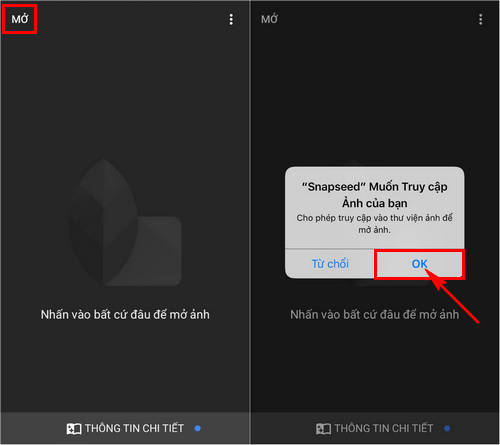
Bước 3 : Chương trình sẽ đưa ra các lựa chọn để bạn chọn Ảnh thực hiện xoá phông ảnh trên điện thoại Android, iPhone.
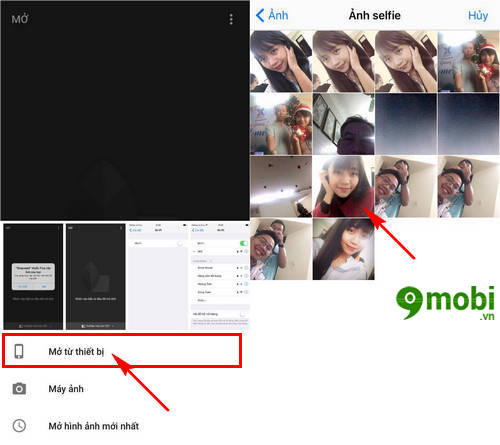
Tại ví dụ này 9Mobi.vn lựa chọn Mở từ thiết bị và chọn ảnh bạn muốn thực hiện thủ thuật xoá phông ảnh trên iPhone
Bước 4 : Sau đó chúng ta ấn chọn biểu tượng chiếc Bút để thực hiện xoá phông ảnh trên điện thoại, với các tuỳ chọn hỗ trợ mà ứng dụng cung cấp.
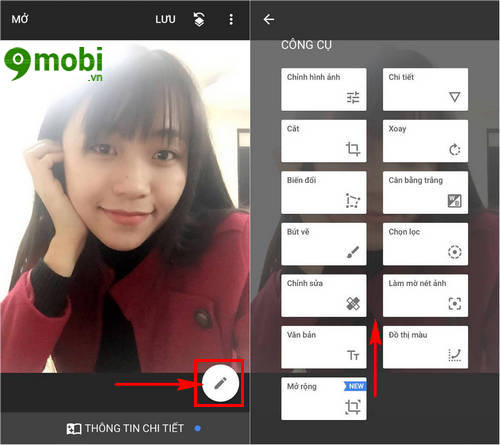
Chúng ta vuốt màn hình lên trên để chọn những tính năng bên dưới.
Bước 5 : Tại đây các bạn lựa chọn tính năng Làm mờ ống kính (Lens Blur) như hình dưới.

Và chúng ta tiến đến giao diện xoá phông ảnh trên Android, iPhone.
Bước 6 : Tiếp đó các bạn thay đổi cự ly hình tròn để lựa chọn vùng xoá phông bằng cách sử dụng 2 ngón tay vuốt vào giữa để thu nhỏ tâm.
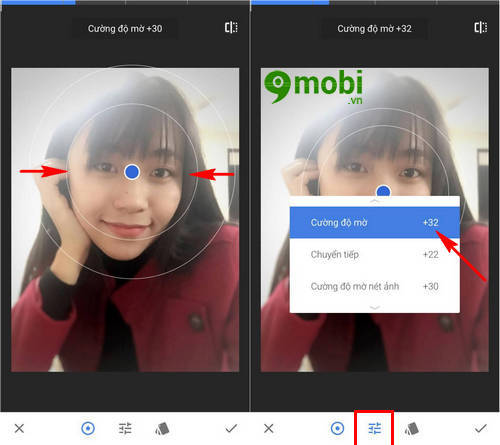
Các bạn cũng có thể lựa chọn thẻ tính năng Tinh Chỉnh như hình trên để lựa chọn các tuỳ chọn làm mờ ảnh trên iPhone.
Bước 7 : Sau khi đã có bức ảnh xoá phông ảnh trên điện thoại ưng ý, chúng ta ấn chọn biểu tượng Xác nhân như hình dưới.
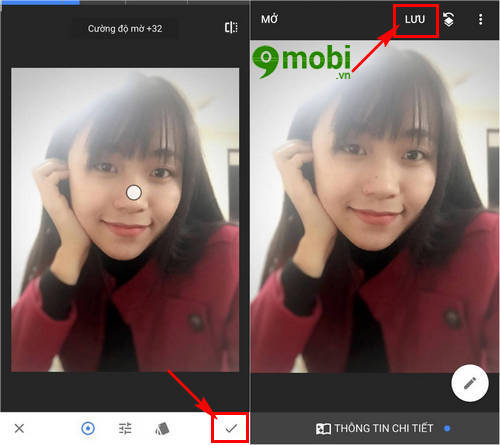
Và lựa chọn mục Lưu để Lưu tấm hình vừa thực hiện thủ thuật xoá phông ảnh trên Android, iPhone bằng Snapseed cho Android lại.
Như vậy chúng ta đã vừa thực hiện tìm hiểu xong cách xoá phông ảnh trên điện thoại Android, iPhone rồi đấy, thông qua vài thao tác đơn giản với ứng dụng Snapseed cho Android, iPhone việc xoá phông ảnh trên điện thoại sẽ vô cùng đơn giản.
https://9mobi.vn/cach-xoa-phong-anh-tren-dien-thoai-androi-iphone-18396n.aspx
Bên cạnh đó với các thiết bị Android các bạn cũng có thể tham khảo thêm các ứng dụng xoá phông mạnh mẽ được 9Mobi.vn tổng hợp qua bài viết Ứng dụng làm mở ảnh trên Android tốt nhất, mong rằng các bạn sẽ tìm được một ứng dụng ưng ý và phù hợp với thiết bị của mình.